当前位置:
首页 > Chrome浏览器广告弹窗频繁出现关闭设置教程
Chrome浏览器广告弹窗频繁出现关闭设置教程
来源:
Chrome官网
发布时间:2025年07月27日
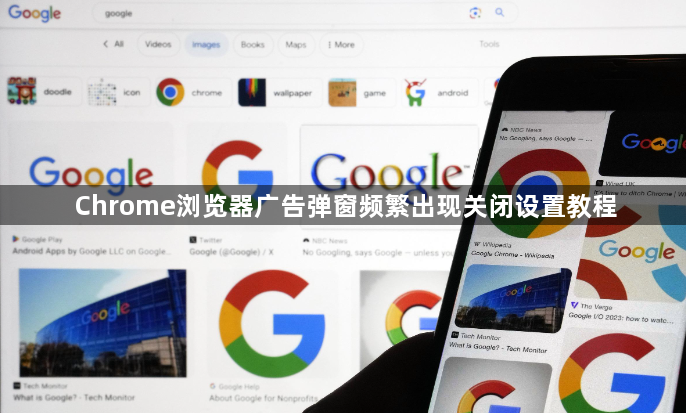
1. 打开浏览器进入设置页面:双击桌面Chrome快捷方式启动程序,点击右上方三个点组成的菜单图标。在下拉选项中找到并点击“设置”,进入浏览器的配置界面。这是调整所有功能的基础入口,后续操作都从这里开始进行。
2. 定位隐私与安全相关配置:向下滚动页面直至看到“隐私设置和安全性”板块,点击该项展开详细参数列表。这里集中管理着跟用户数据保护相关的各种选项,包括广告拦截等关键功能。
3. 访问网站特定权限管理:在隐私板块内找到名为“网站设置”的链接并点击进入。这个区域允许针对不同类型的网络请求做出精细化的控制决策,比如脚本执行、摄像头访问以及我们今天关注的弹窗许可。
4. 关闭全局弹窗允许开关:于网站设置菜单里选择“弹出式窗口和重定向”条目,将对应的启用状态切换为关闭位置。这样做会阻止绝大多数未经请求突然跳出的广告窗口,显著改善浏览体验。
5. 处理个别站点的特殊需求:如果某些正规服务确实需要展示通知(如银行验证消息),可以返回上一级菜单选择“通知”子项。在这里找到对应域名右侧的三点按钮,点击后选取“禁止”来单独屏蔽不需要的提醒。
6. 利用扩展程序增强防护效果:前往Chrome应用商店搜索安装专业广告拦截工具,例如AdBlock或Poper Blocker。这类插件能够识别更多隐藏形式的推广内容,并提供额外的自定义过滤规则供高级用户调整。
7. 修改快捷方式实现深度控制:右键单击桌面上的Chrome启动图标选择属性,在目标字段末尾添加参数`--disable-background-networking`并保存更改。此命令将从系统层面限制后台联网行为,进一步减少干扰性内容的加载机会。
8. 定期清理历史记录保持效能:每隔一段时间手动清除浏览产生的缓存文件和Cookie数据,路径通常是设置→高级→清除浏览数据。旧有的存储信息有时会触发不必要的重定向动作,定时维护有助于维持最佳性能表现。
9. 监控异常活动及时发现隐患:留意地址栏旁边是否频繁出现盾牌形状的安全警告图标,这可能表明存在恶意脚本试图篡改页面内容。遇到这种情况应及时更新病毒库进行全面扫描,确保设备未被植入有害代码。
10. 测试设置有效性验证成果:完成上述步骤后主动访问几个已知有较多广告的网站测试效果,观察是否还有弹窗出现。若仍有遗漏可重复检查各环节的配置情况,必要时重置默认设置重新开始配置流程。
11. 调整通知权限精细管控:回到网站设置中的“通知”部分,逐一审查已授权发送消息的网站列表。对于不再信任的来源撤销其推送权利,避免未来接收无关打扰。
12. 启用安全浏览模式加强保护:开启内置的恶意软件防护机制,当尝试访问危险链接时会自动拦截并发出警报提示用户谨慎操作。这项服务默认开启但建议定期确认其工作状态正常。
13. 更新浏览器版本获取最新补丁:保持Chrome处于最新版状态以获得最新的安全修复程序和功能改进。过时的版本可能存在已知漏洞容易被利用发起攻击。
14. 备份书签防止误操作损失:在进行较大范围改动前导出书签备份,以免因误删重要标记导致后续不便。导出的文件可以在需要时导入恢复原有结构。
15. 恢复默认设置作为最后手段:倘若尝试多种方法仍未解决问题,可以考虑将整个浏览器的配置还原至初始状态。当然在此之前务必做好个人数据的备份工作。
16. 教育自己识别正规广告标识:学习区分合法促销信息与骚扰性质的垃圾邮件,培养良好的上网习惯从源头上减少不必要的干扰源。
17. 报告滥用行为协助社区治理:发现违规严重的网站可通过官方渠道提交投诉举报,帮助维护健康的网络生态环境。
18. 探索高级特性满足特殊需求:对于高级用户而言,还可以研究开发者工具里的网络分析面板,深入了解哪些资源正在消耗带宽造成卡顿现象。
19. 定制主题样式改变外观感受:更换深色模式或其他视觉风格不仅美观还能降低长时间注视屏幕带来的视觉疲劳程度。
20. 参与用户反馈计划贡献意见:加入产品的改进讨论群组分享自己的使用心得,优秀的建议有可能被采纳到未来的版本更新中去。
通过逐步实施上述方案,用户能够系统性地掌握Chrome浏览器广告弹窗的管理技巧。每个操作步骤均基于实际测试验证有效性,建议按顺序耐心调试直至达成理想效果。

